3DMax如何制作玉手镯?
生活中我们常常会见到很多颜色鲜艳的漂亮玉手镯,特别是很多长辈们都特别喜欢带的,所以大家对于玉镯的印象还是很深的。那么像这种玉镯在3DMax中要如何去制作呢?下面小编就给大家分享下3DMax制作玉手镯的方法步骤,希望能帮助到大家。
工具/软件
电脑型号:联想(lenovo)天逸510s; 系统版本:Windows7; 软件版本:3DMax
方法/步骤
第1步
打开3DMax2012软件,点击【创建】-【图形】-【圆】,在作图区域绘制一个直径为80mm的圆形图案(如图所示);



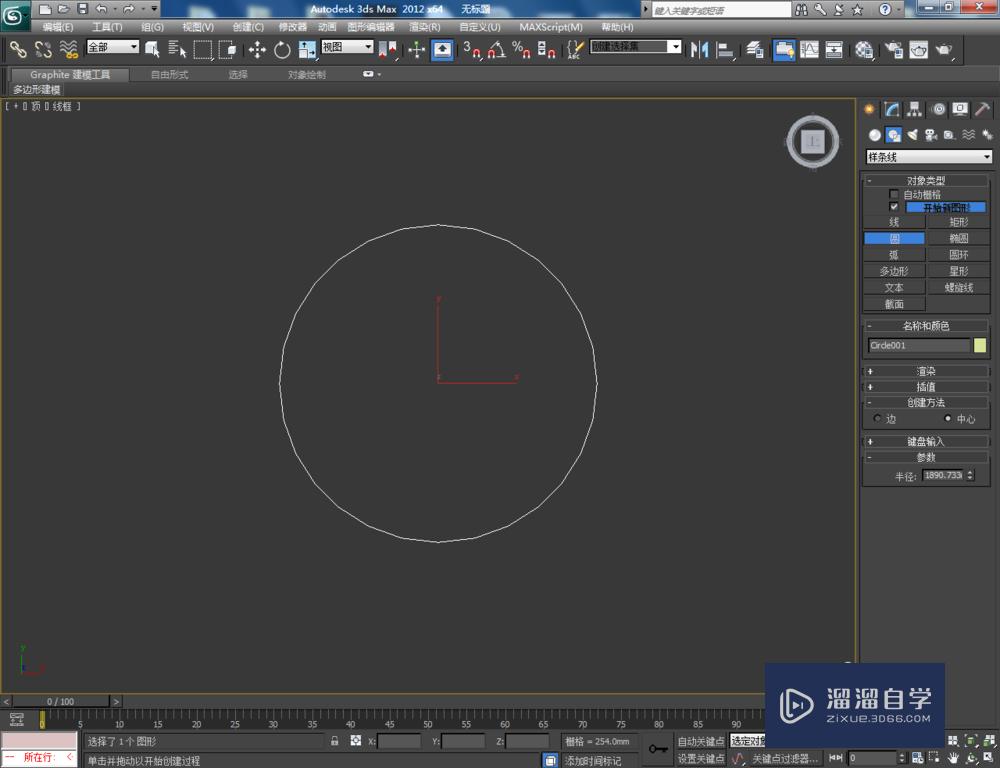
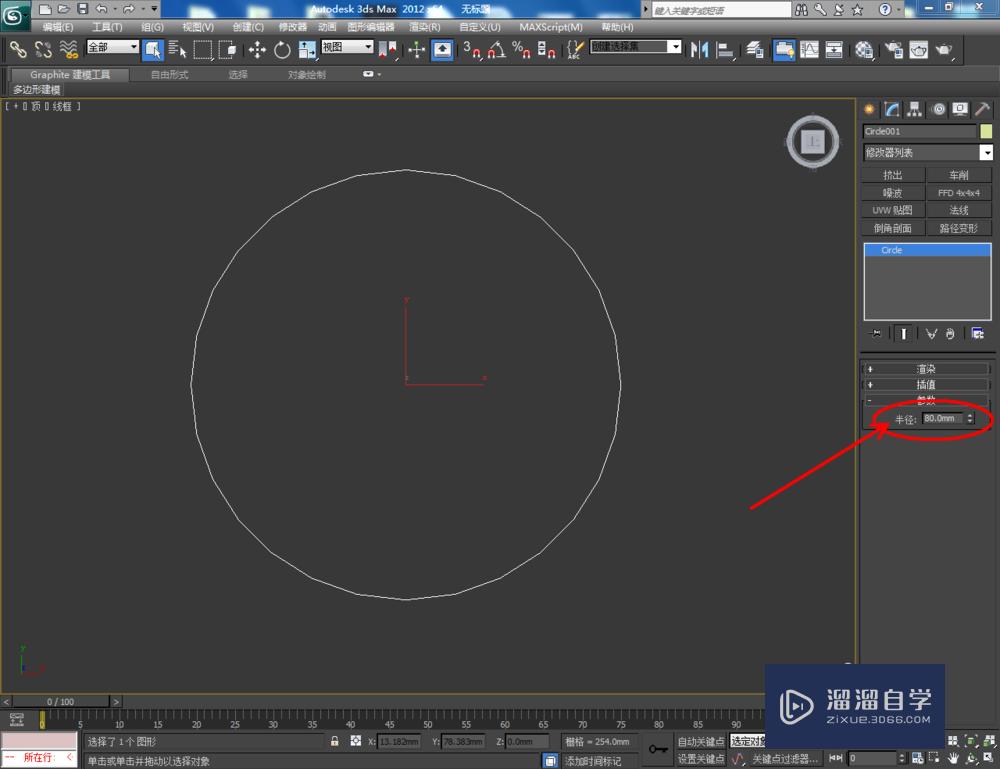
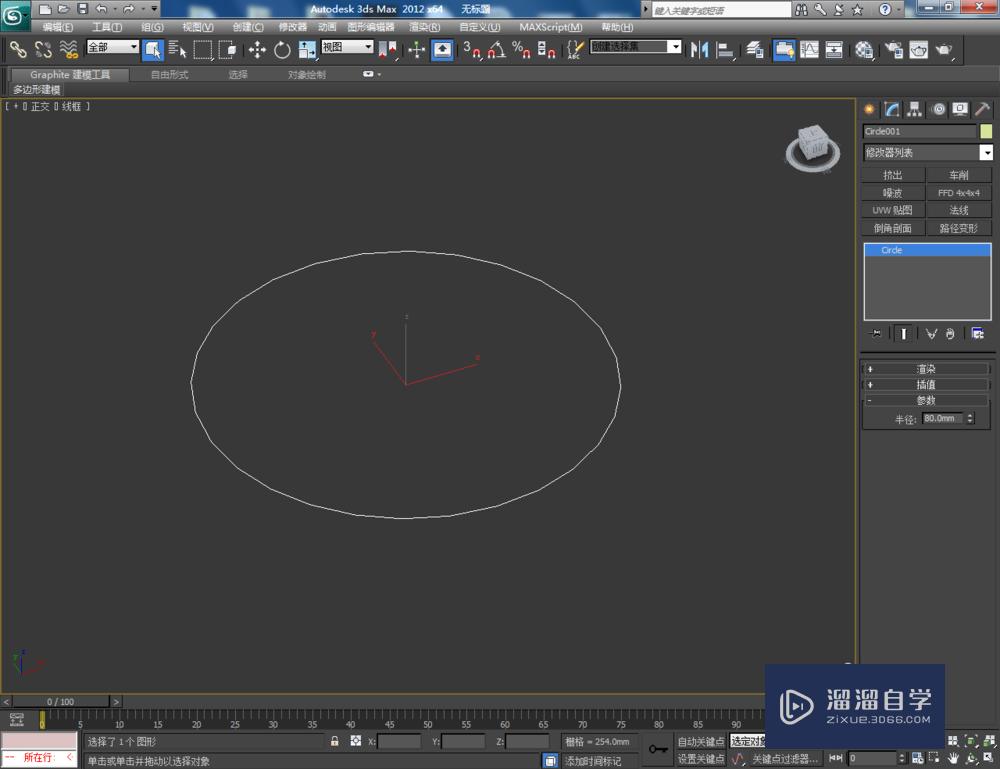
第2步
点击【创建】-【图形】-【线】,在作图区域绘制一个三边形图案后,点击【点】图标,按图示对图案上的点进行平滑圆化处理,制作出手镯的截面图案(如图所示);
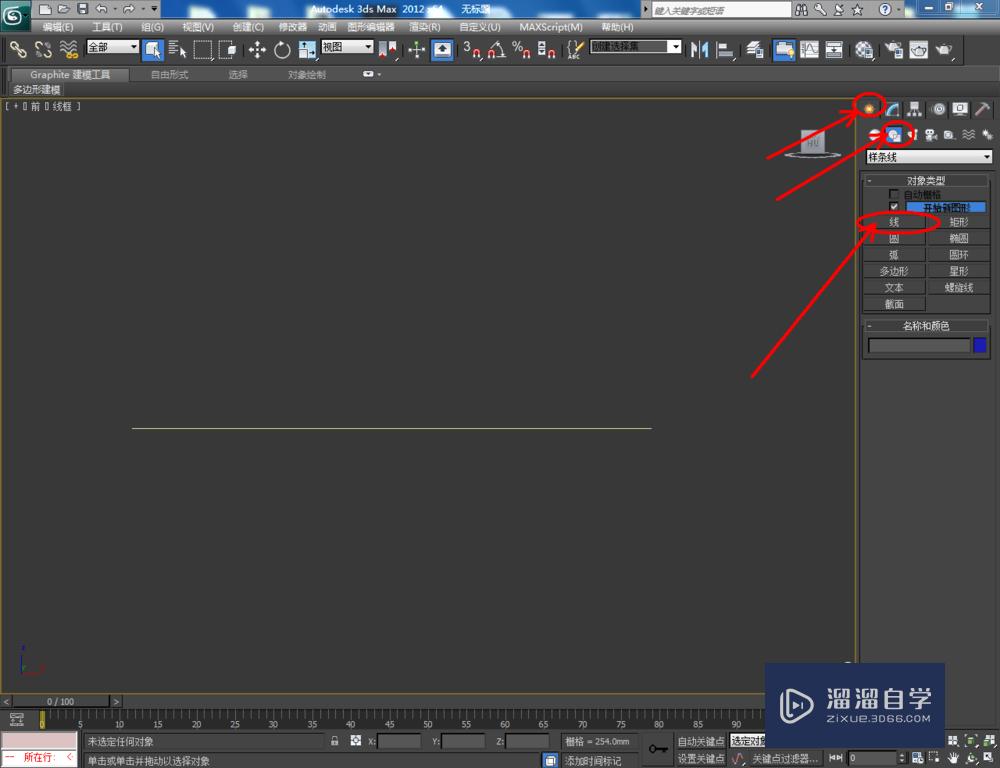
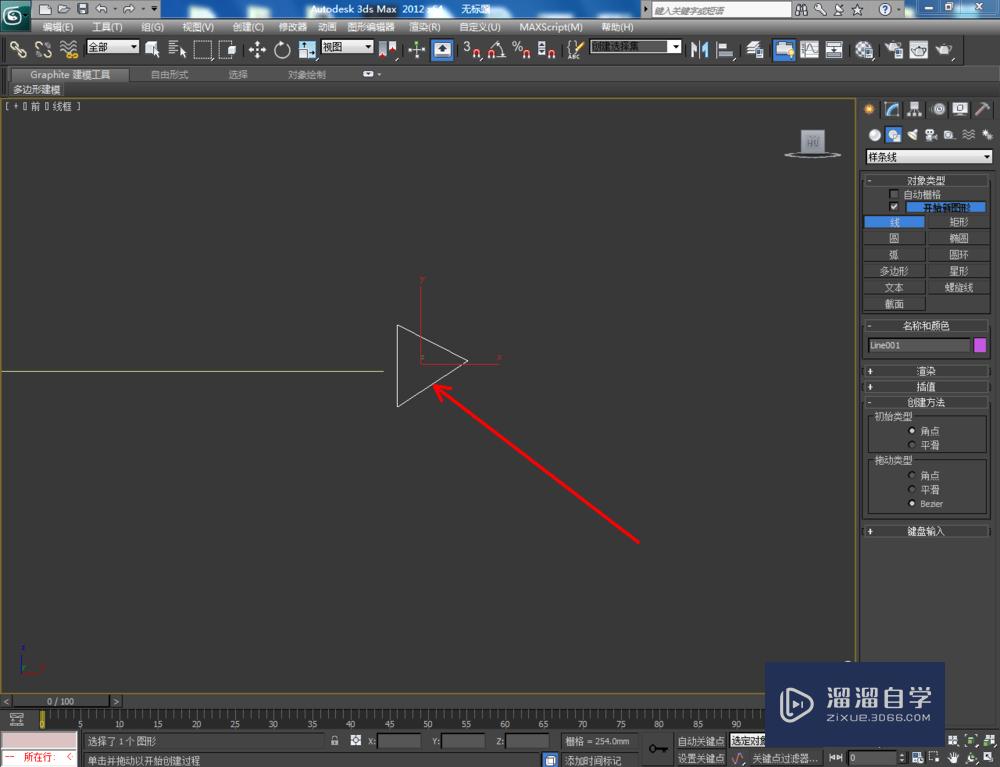



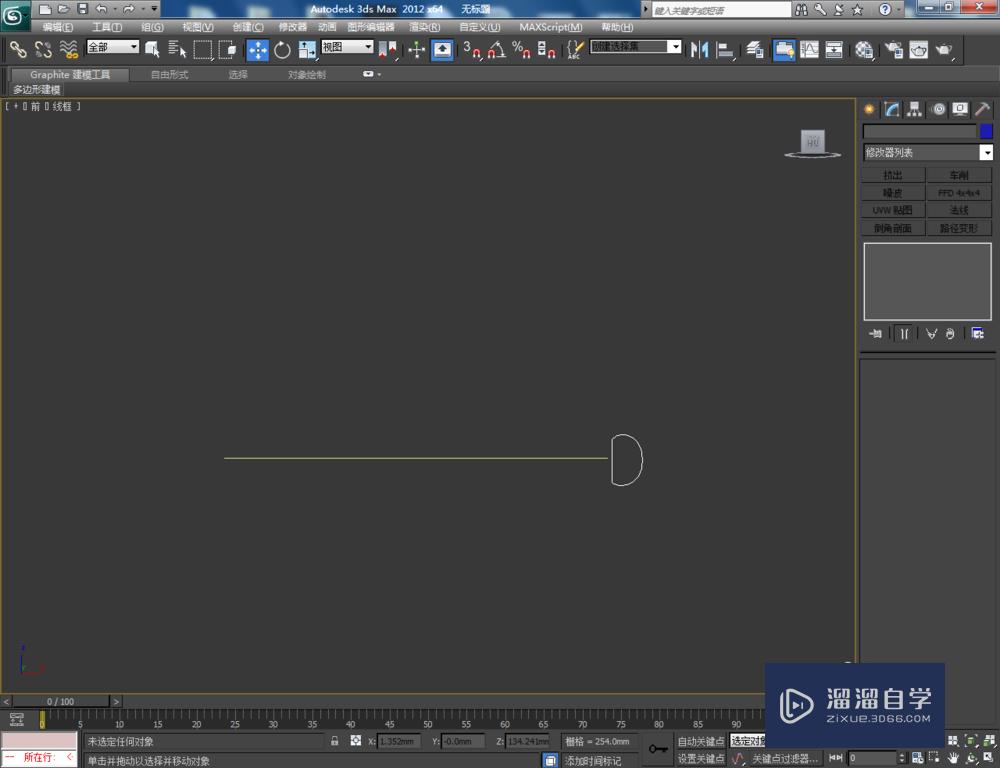
第3步
点击【配置修改器集】,弹出配置修改器集选项栏,找到【倒角剖面】并将其拉到右边选项框中,点击【确定】将倒角剖面调出;
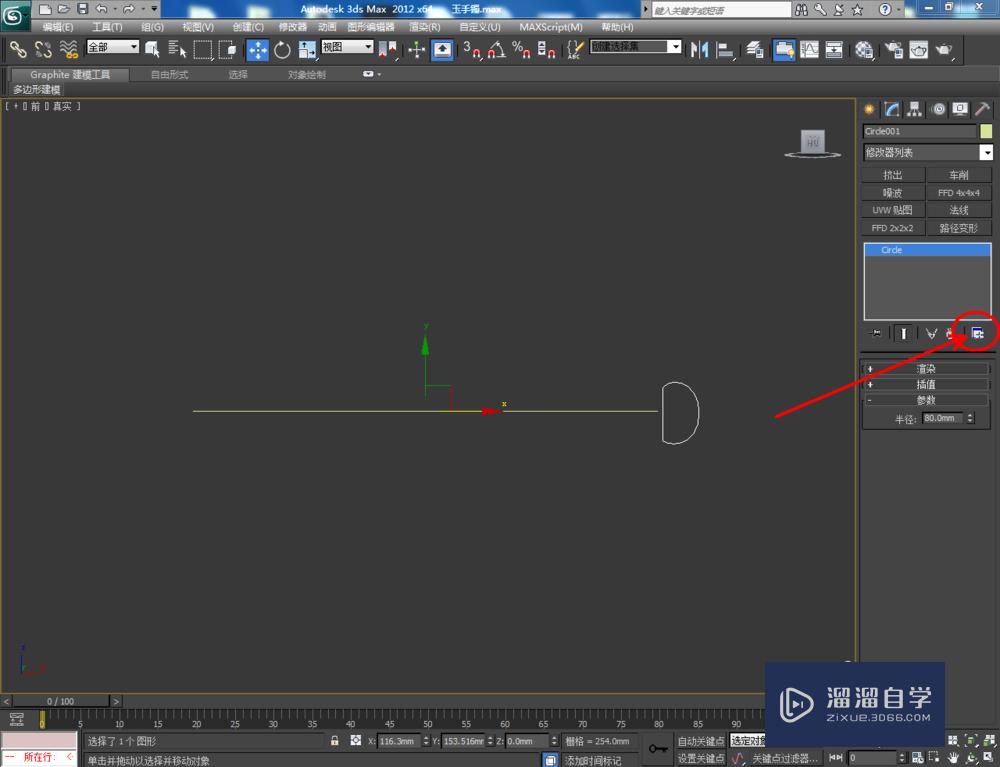
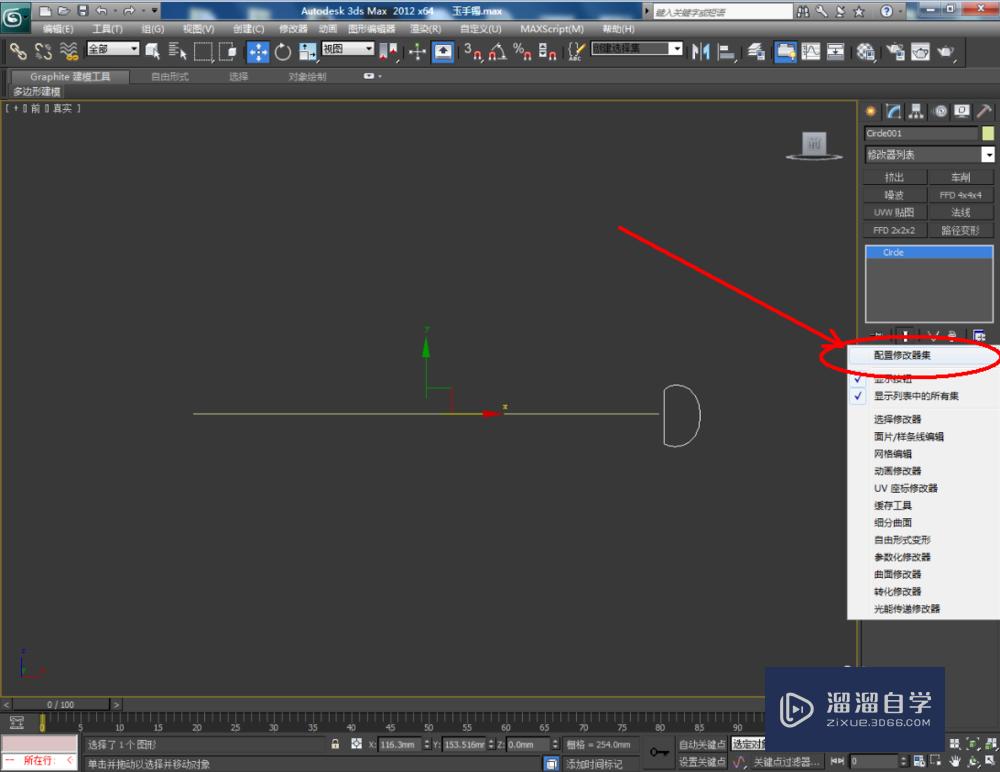



第4步
选中圆形图案,点击【倒角剖面】-【拾取剖面】后,鼠标点击手镯截面图案,制作出手镯基本体模型。点击【剖面gzimo】按图示对轴截面进行移动和缩放(如图所示);


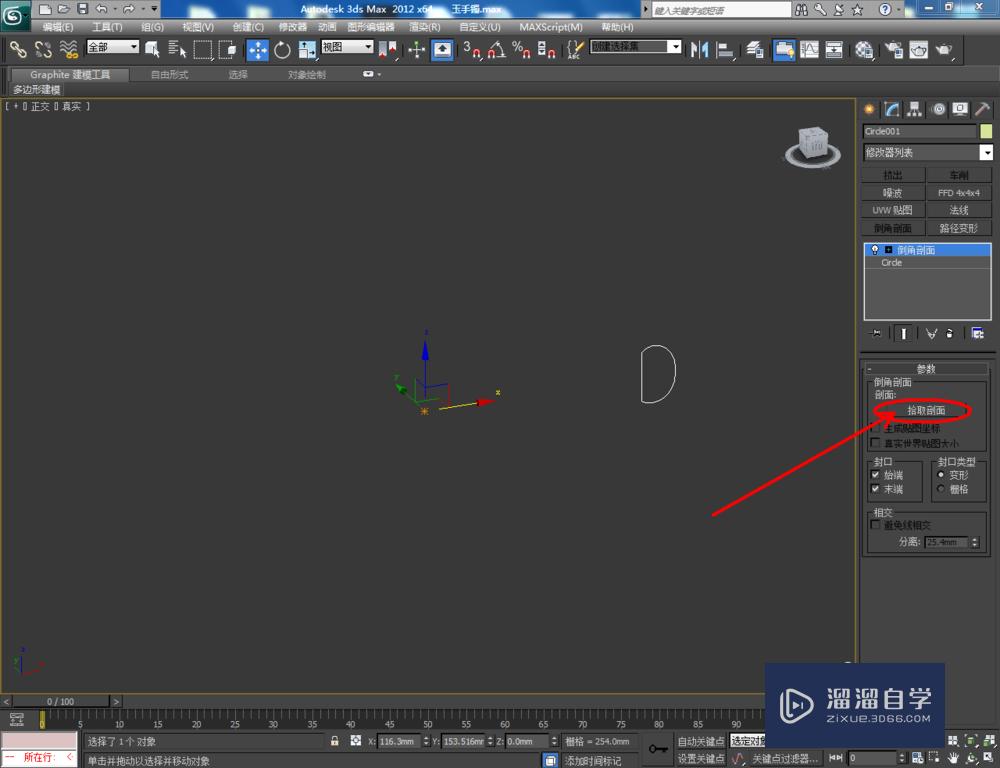


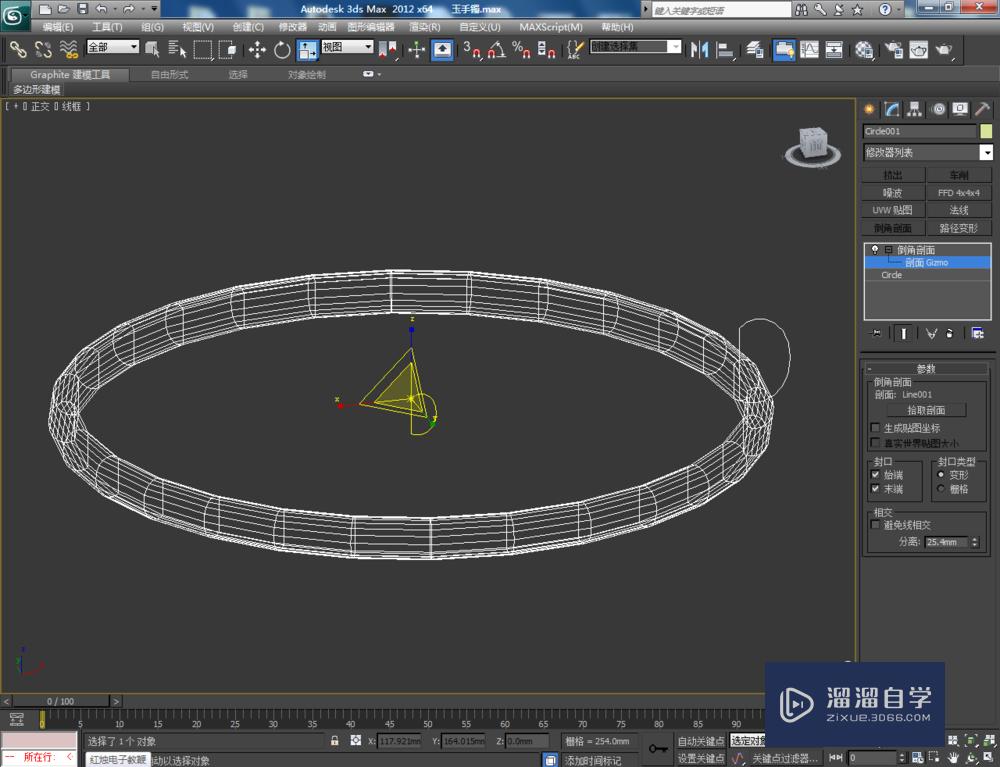

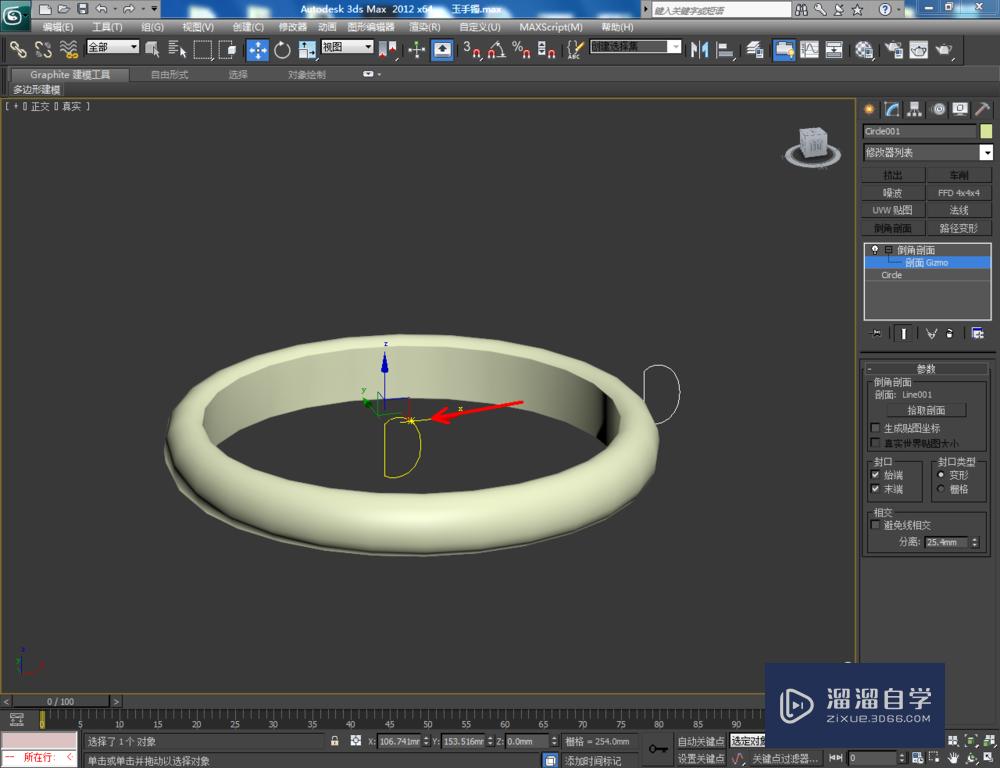

第5步
点击【材质编辑器】,弹出材质编辑器设置框,点击【standard】-【varymlt】设置一个vary材质球,按图示参数设置一个玉石材质。点击漫反射右边的小方框,添加一张玉石材质贴图。完成后将材质球附加给模型(如图所示);




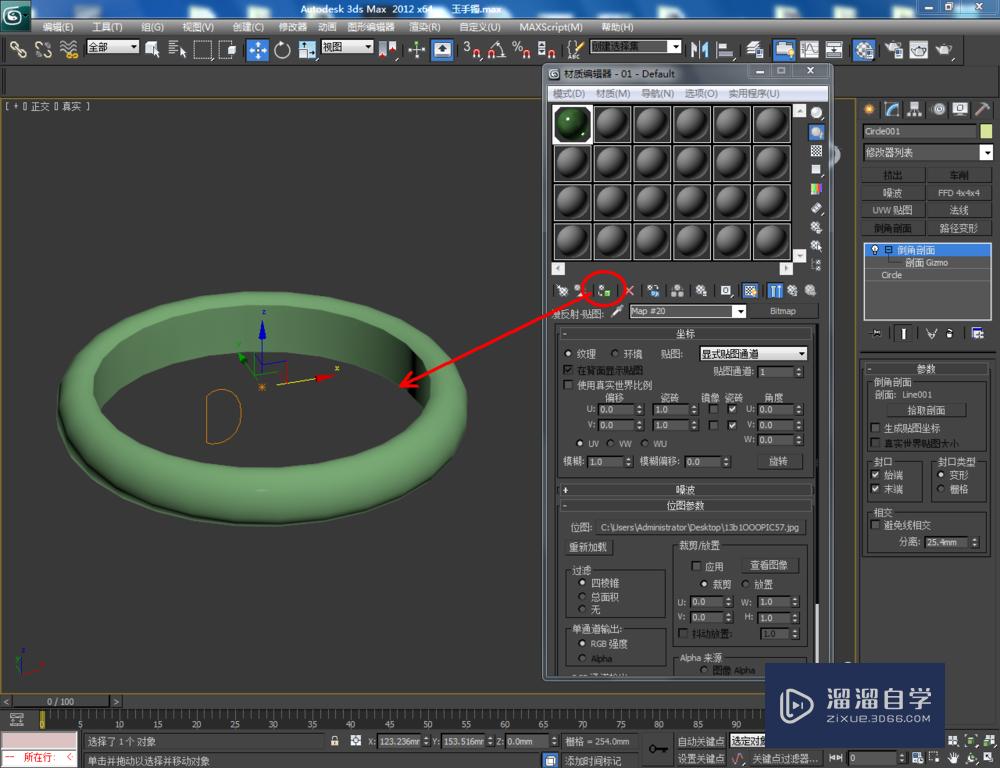
第6步
选中模型,点击【uvw贴图】,勾选【收缩包裹】并设置好各个参数后,点击【涡轮平滑】将模型进行平滑优化处理。最后,点击【渲染】将制作好的玉手镯模型渲染出图即可。
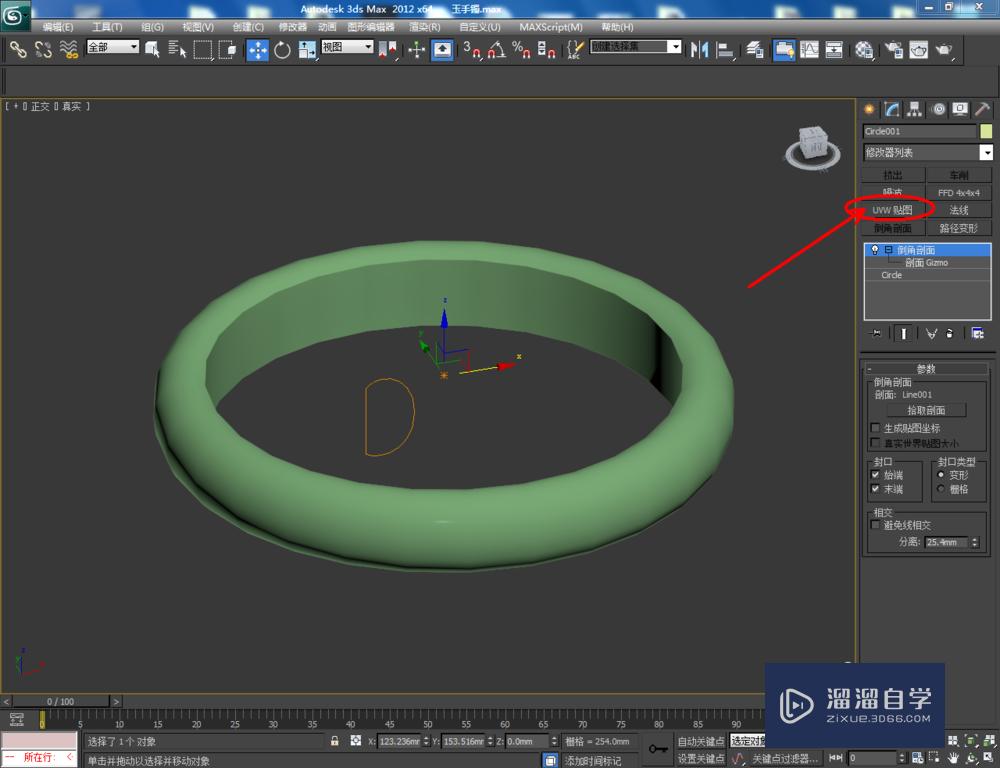
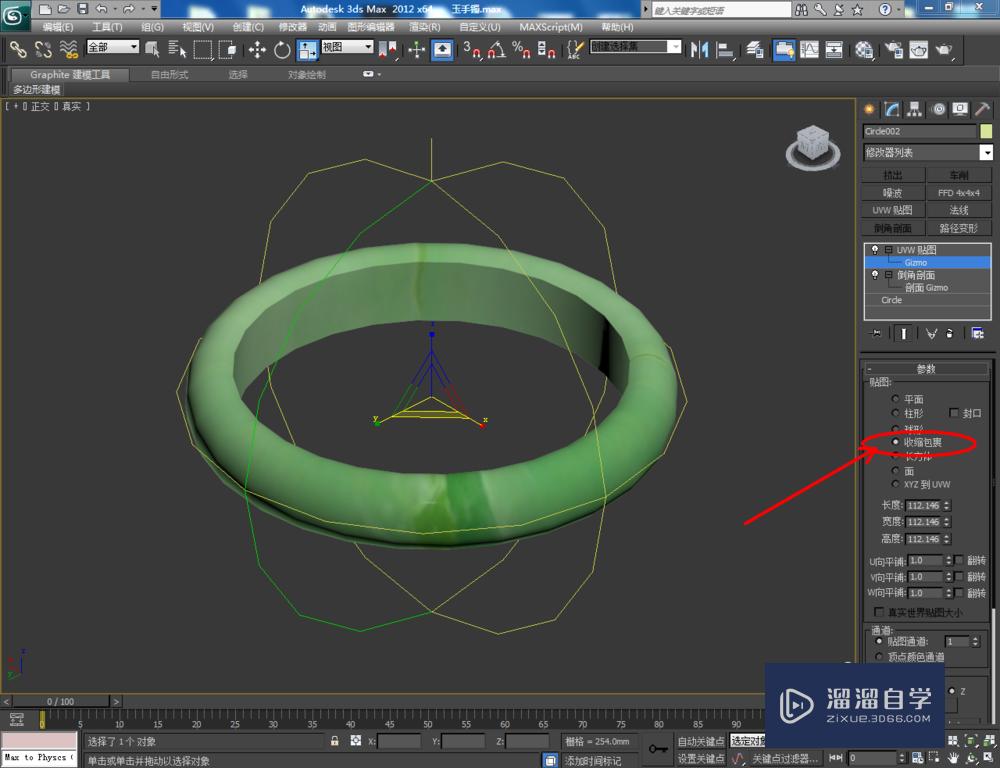




温馨提示
以上就是关于“3DMax如何制作玉手镯?”全部内容了,小编已经全部分享给大家了,还不会的小伙伴们可要用心学习哦!虽然刚开始接触3DMax软件的时候会遇到很多不懂以及棘手的问题,但只要沉下心来先把基础打好,后续的学习过程就会顺利很多了。想要熟练的掌握现在赶紧打开自己的电脑进行实操吧!最后,希望以上的操作步骤对大家有所帮助。
- 上一篇:3DMax中创建推拉窗模型怎么制作?
- 下一篇:3DMax可编辑网格面挤出教程


评论列表